如何在 Excel 中快速在两个列表框之间移动项目?
Excel 是一款用途广泛的工具,其功能超越了简单的计算和数据组织。它一个鲜为人知但功能强大的特性在于列表框控件,该控件允许我们无缝地管理和操作列表。在本文中,我们将探讨一种简单而有效的方法,以便在 Excel 中快速地在两个列表框之间移动项目,这为高效的数据管理提供了宝贵的技能。
在深入了解在列表框之间传输项目的过程之前,请确保您的 Excel 工作表包含源列表框和目标列表框。我们通常可以在功能区菜单的“开发工具”选项卡下找到这些控件。如果您在工具栏上没有看到此选项卡,请通过点击“文件”然后“选项”,然后选择“自定义功能区”并勾选“开发工具”来启用它。
使用“VBA 代码”快速在两个列表框之间移动项目
步骤 1
Visual Basic for Applications (VBA) 是微软用于 Office 应用程序(如 Excel)的编程语言,它使我们能够在自动化任务时拥有无限的可能性,例如在两个不同的对象(例如我们心爱的列表框)之间移动项目。另一种绝妙的方法是在我们的电子表格界面中分配宏或按钮。打开包含列表框中项目的电子表格。
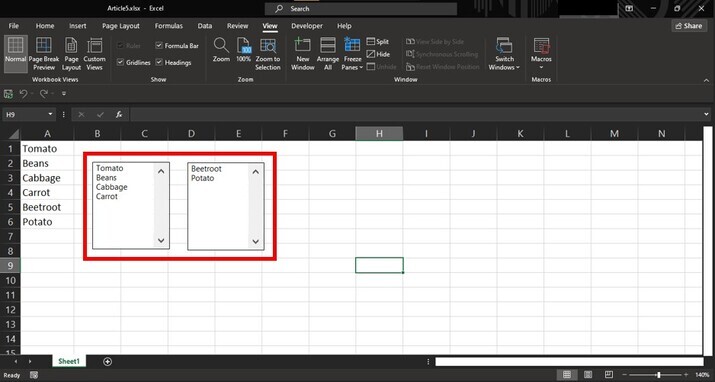
步骤 2
这样,我们就可以创建专门用于快速切换选项卡的个性化导航工具。在 Excel 功能区上,点击视图 > 宏 > 记录宏。
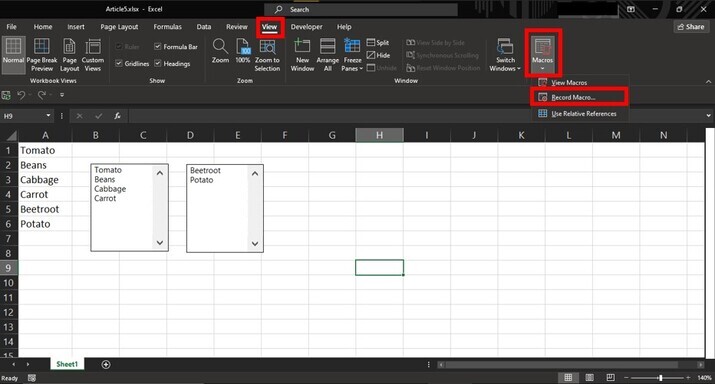
步骤 3
为宏命名(例如 JumpTolist),并可选地为其分配快捷键组合(例如 Ctrl + J)。点击确定;Excel 将从此时开始记录操作。
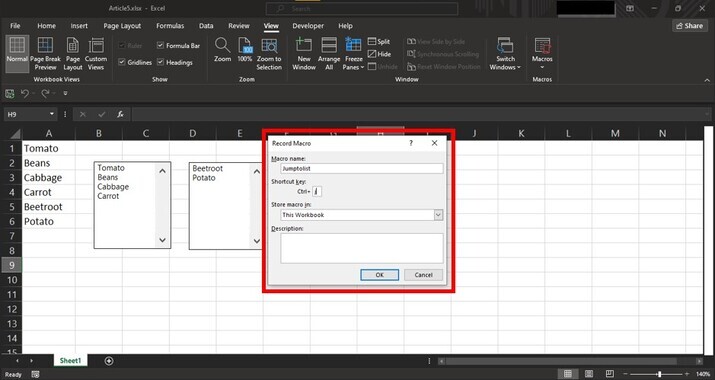
步骤 4
然后右键点击第一次点击,从下拉菜单中选择“设置控件格式”选项。选择要包含在第一个列表框中的元素范围,然后通过更改列表框中的范围可以移动项目。
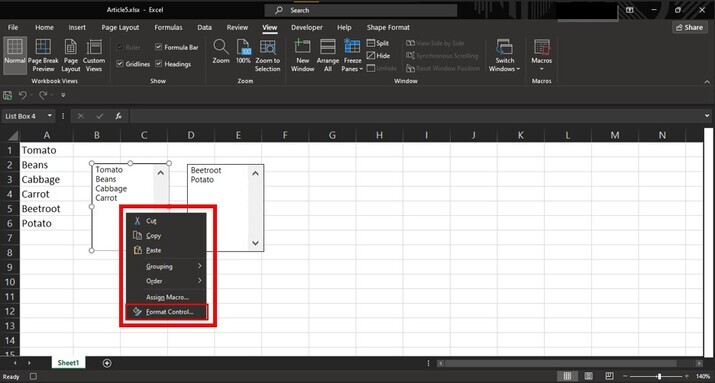
步骤 5
这将在宏中记录,并在进行必要的更改后点击“停止录制”。
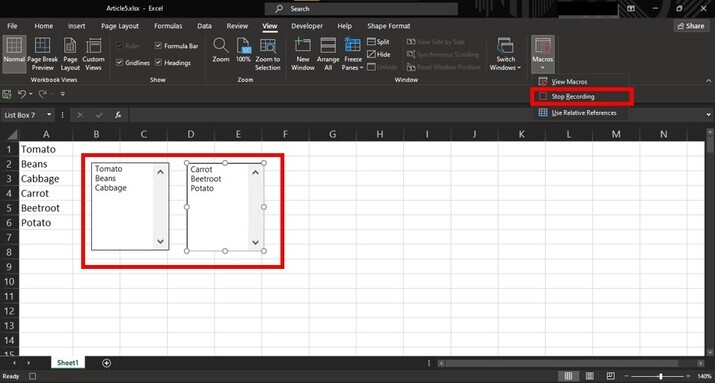
上述宏允许我们快速将多个选定的项目从 ListBox2(我们的源)移动到 ListBox1(目标)。Excel 会自动为列表框中的每个项目分配唯一的索引,这有助于我们无缝地管理传输过程。
结论
有了这些详细的方法,我们可以在 Microsoft Excel 中方便地在两个列表框之间移动项目。通过使用宏,它提供了一种有效的方式来管理列表中大量分类数据。通过有效地实施这些技术,我们将在使用 Excel 中的列表框时提高工作效率,同时简化工作流程。


 数据结构
数据结构 网络
网络 关系数据库管理系统 (RDBMS)
关系数据库管理系统 (RDBMS) 操作系统
操作系统 Java
Java iOS
iOS HTML
HTML CSS
CSS Android
Android Python
Python C 编程
C 编程 C++
C++ C#
C# MongoDB
MongoDB MySQL
MySQL Javascript
Javascript PHP
PHP